Руководство по пользовательскому интерфейсу GNOME
что подавляющее большинство пользователей Linux так или иначе использовали GNOME Shell. Это среда рабочего стола по умолчанию в огромном количестве очень популярных дистрибутивов Linux, включая Ubuntu, Fedora и Поп!_OS , и ее можно установить еще больше. В этом обзоре GNOME Shell рассматриваются производительность, удобство использования и некоторые примечательные функции. Я также даю рекомендации о том, кому, по моему мнению, подойдет GNOME Shell.Первое впечатление
Первое, что меня поражает, когда я смотрю на GNOME, — насколько он прост. Интерфейс по умолчанию имеет только верхнюю панель с простым системным треем в правом верхнем углу и кнопкой «Действия» в левом верхнем углу. Рабочий стол невероятно чистый и минималистичный и, вероятно, отлично подойдет тем, кто всегда ненавидел ярлыки и папки на
Contents
Первое впечатление
все чисто и просто.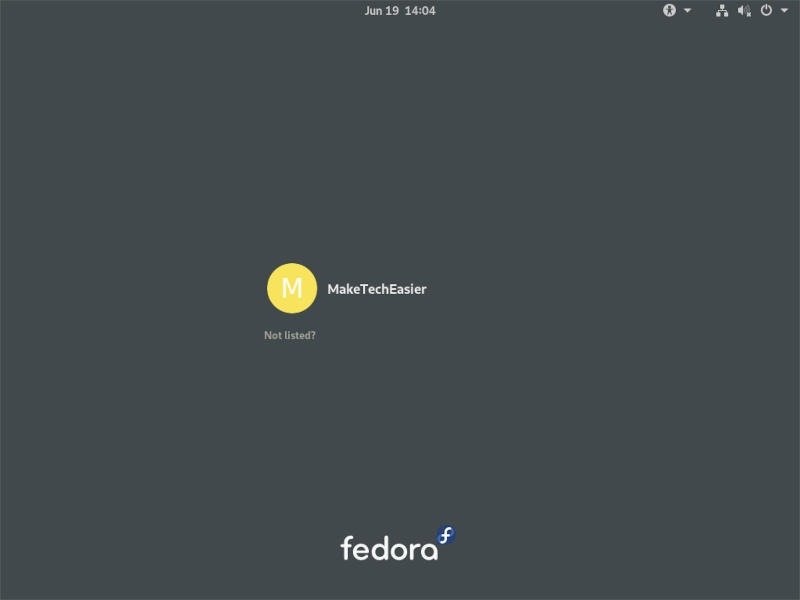
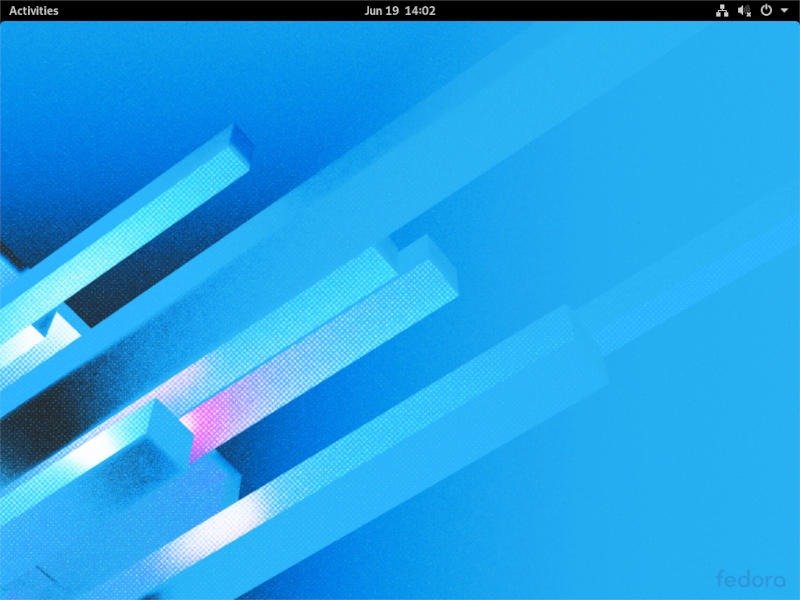
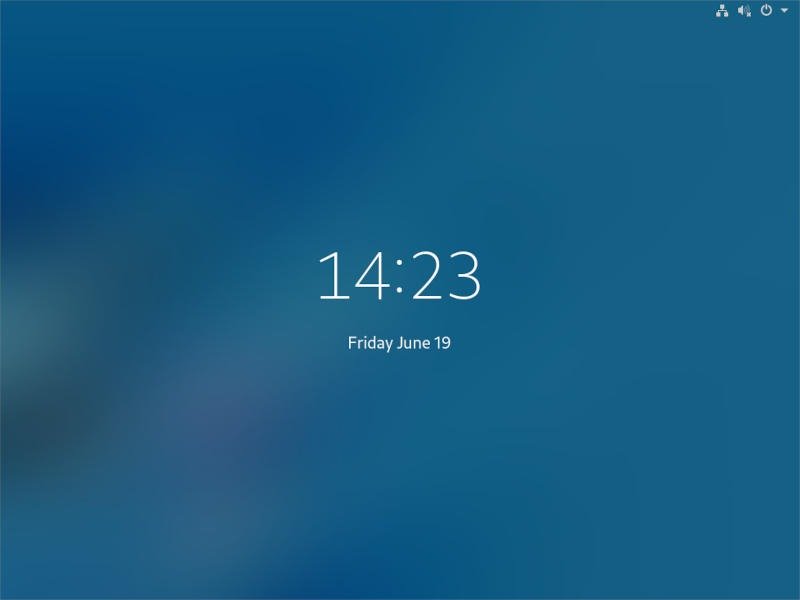
Еще одна вещь, которая меня действительно поражает, — это плавность анимации. Я долгое время пользовался macOS, и с такой плавной анимацией, с отслеживанием 1:1 для переключения между виртуальными рабочими столами и постепенным появлением и исчезновением для открытия меню приложений, я удивлен тем, насколько это похоже. это GNOME. Во многих средах рабочего стола Linux полностью отсутствует анимация, но мне это приятно.
Пользовательский опыт
Хотя пользовательский интерфейс может быть не таким интуитивно понятным, как KDE Плазма или ПРИЯТЕЛЬ , рабочий процесс в оболочке GNOME великолепен. Рабочий стол будет чистым, когда вы этого захотите, но когда вы нажмете клавишу Super(или щелкните «Действия» в левом верхнем углу), вас встретит тире слева и средство выбора рабочего пространства справа.
На панели отображаются ваши любимые приложения, а также есть возможность вызвать меню приложений. Число по умолчанию рабочие места — один, но GNOME Shell имеет замечательную функцию динамического управления рабочим пространством, что означает, что у вас всегда будет на одно рабочее пространство больше, чем при открытых приложениях.
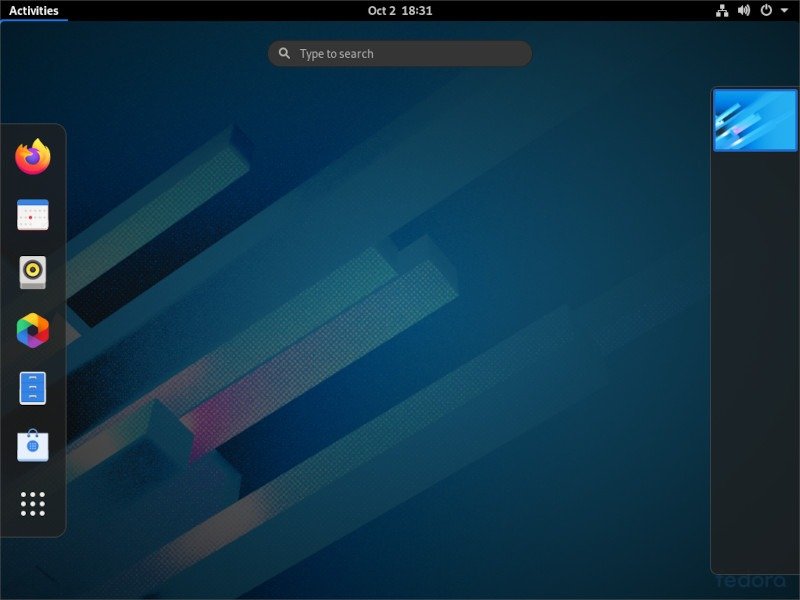
Расширения оболочки GNOME
Расширения оболочки GNOME — отлич
Пользовательский опыт
юминки вашему рабочему столу GNOME. Перейдя к сайт расширений , вы сможете получить доступ к огромному количеству небольших апплетов и расширений, которые помогут вашему рабочему столу GNOME работать так, как вы хотите. У нас есть отличная статья о расширения для модернизации вашего рабочего стола GNOME . Выбор настолько велик, что перечислить их все здесь невозможно.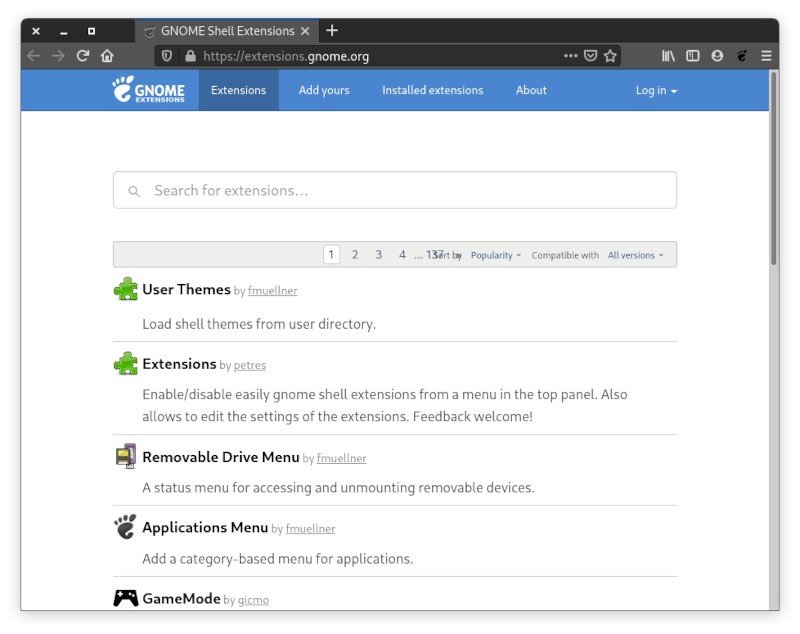
Основные приложения GNOME
Одна из вещей, которые мне очень нравятся в GNOME, это то, что некоторые (не все) встроенные приложения действительно великолепны. Лично мне нравится GNOME Terminal, потому что это действительно простой эмулятор терминала, который не требует от меня особых действий. Он просто открывается и выполняет свою работу. Это тема основных приложений GNOME и GNOME Shell в целом – просто и по делу.
Еще одно замечательное базовое приложение — Гедит . Это не самый многофункциональный текстовый редактор в мире, но он имеет несколько замечательных функций, которые могут вам понадобиться в вашем первом рабочем столе Linux. Поиск и замена, подсветка синтаксиса и понятный пользовательский интерфейс делают Gedit надежным первым редактором.
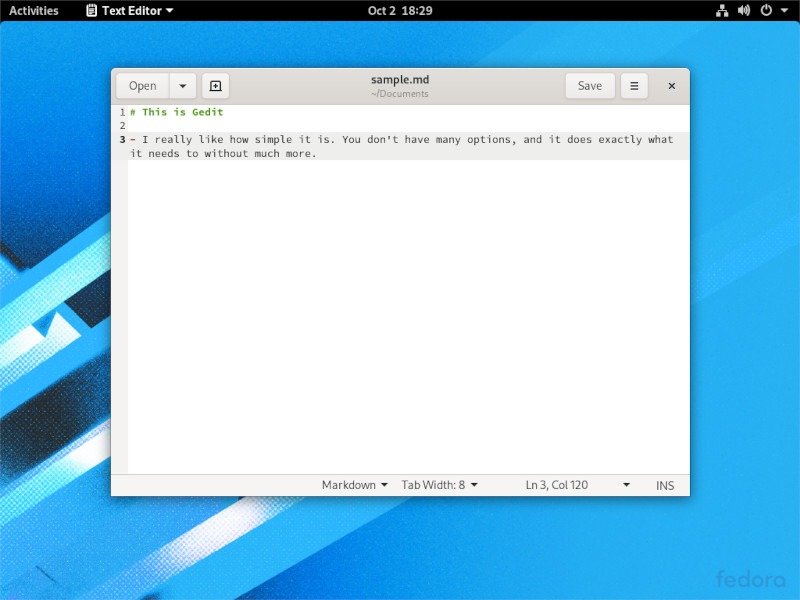 Расширения оболочки GNOME пользовательскому интерфейсу GNOME
Расширения оболочки GNOME пользовательскому интерфейсу GNOME
Хотя некоторые могут посчитать интерфейс GNOME неинтуитивным, на самом деле они проделали большую работу, чтобы сделать его доступным для широкого круга людей. Рекомендации по человеческому интерфейсу проекта GNOME диктуют, что все должно иметь единый стиль графического интерфейса и основываться на физической и когнитивной эргономике. Они существуют достаточно долго, чтобы сосредоточить свои усилия на том, чтобы сделать его максимально удобным для использования. Если вы разработчик приложений и вам интересно, как все приложения GNOME могут выглядеть одинаково, вам следует взглянуть на GNOME HIG.
Доступность
Частью HIG GNOME является доступность для людей с ограниченными возможностями. Многие из их принципов проектирования ориентированы на это, а также они создают специальное программное обеспечение поверх GNOME Shell, чтобы обеспечить большую доступность. Программы чтения с экрана, функции увеличения и виртуальные экранные клавиатуры — это лишь некоторые из замечательных функций, которые люди с ограниченными возможностя
Основные приложения GNOME
ания в GNOME Shell.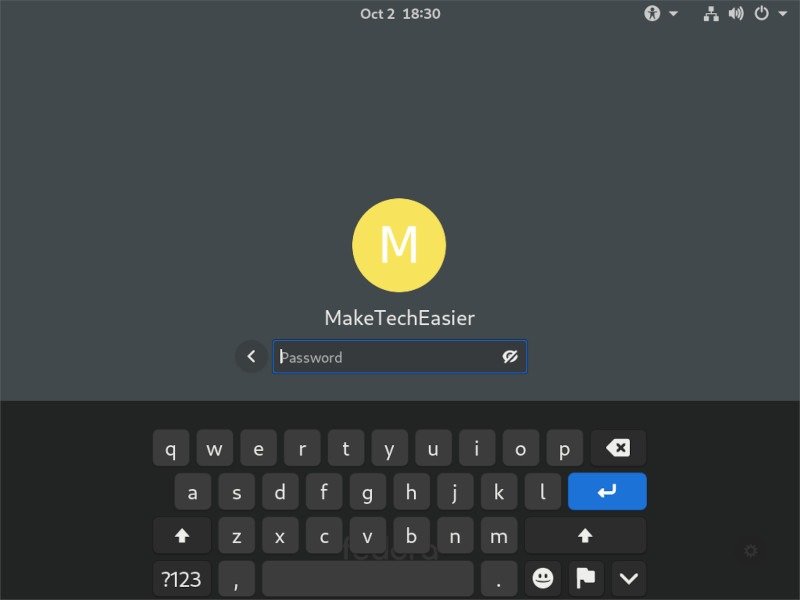
Производительность
Хотя превосходная производительность GNOME Shell 3.36 неоспорима, то же касается и использования системных ресурсов. При новой загрузке стандартной рабочей станции Федора 32 используется чуть менее 1 ГБ ОЗУ и около 1 % загрузки ЦП. По сравнению с Просвещение это довольно много.
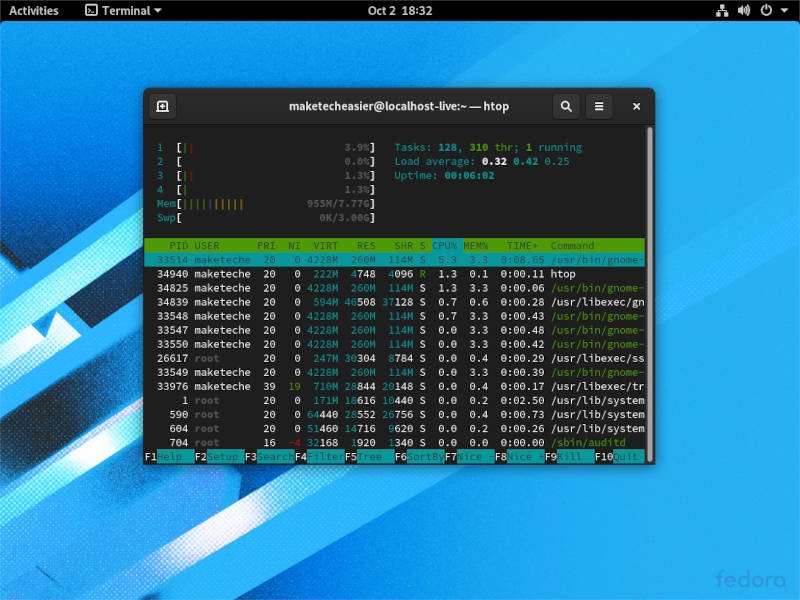
Однако такое использование системных ресурсов — это жертва, которую кто-то может принести ради надежной среды рабочего стола для критически важной системы. Я лично опробовал GNOME Shell и могу сказать, что что бы я ни делал, в конце концов мне это всегда помогает. Помимо надежности, анимация плавная, приложения открываются быстро, окна хорошо фиксируются, и в целом работать с GNOME очень приятно.
Минусы оболочки GNOME
Ранее я говорил, что некоторые, но не все, основные приложения GNOME хороши. Это потому, что в GNOME Shell включено так много всего, что в лучшем случае это посредственно. Видеоплеер Totem поддерживает так мало видеокодеков, что его цель в моей системе — напомнить мне, насколько хорош VLC. Кроме того, программное обеспечение GNOME — одно из самых тяжелых приложений на рабочем столе, которое регулярно съедает огромную часть оперативной памяти моей системы и приводит к остановке GNOME в системах с ограниченной оперативной памятью. К счастью, есть члены сообщества, которые взяли на себя смелость создать автоматизированные способы создания минимальных установок дистрибутивов, работающих под управлением GNOME.
Где познакомиться с GNOME
Fedora, пожалуй, лучший дистрибутив, позволяющий ощутить ванильный GNOME во всей его красе. Он предоставляет более обновленную тему значков Adwaita, чем многие другие реализации GNOME Shell, и это очень чистая, современная и простая реализация GNOME. Они тратят много времени на работу над тесной интеграцией с GNOME, и это видно по качеству конечного продукта. Кроме того, рабочая станция Fedora 32, использующая новейшую версию GNOME 3.36, обеспечивает превосходную производительность и красивый стиль.
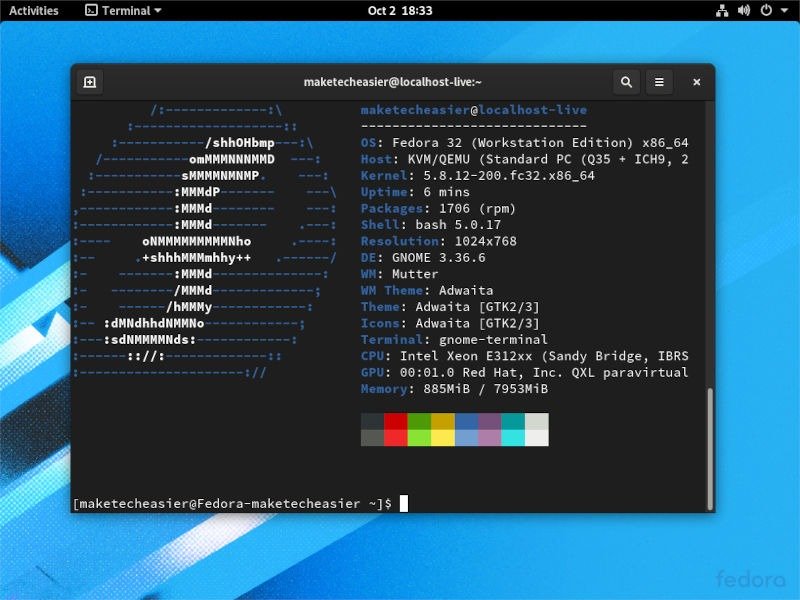
Кому следует использовать GNOME?
Все зависит от вашего варианта использования. Если у вас система с очень ограниченной памятью (менее 4 ГиБ ОЗУ), я не знаю, рекомендую ли я GNOME Shell без какого-либо средства устранения нехватки памяти. В Fedora 32 EarlyOOM включен по умолчанию, что поможет вам управлять ограниченной памятью лучше, чем встроенный менеджер нехватки памяти в ядре Linux.
Если у вас есть ноутбук, я не могу не порекомендовать GNOME. Внедрение Wayland в GNOME значительно упрощает управление жестами на сенсорной панели с помощью расширений, а Linux впервые ощущает себя первоклассным гражданином на ноутбуке.
GNOME также является отличным местом для экспериментов с экспериментальнойфункцией дробного масштабирования. Ознакомьтесь с это руководство , чтобы включить экспериментальное дробное масштабирование в GNOME.
Если вам понравился этот обзор оболочки GNOME, обязательно ознакомьтесь с некоторыми другими нашими обзорами среды рабочего стола Linux, такими как XFCE, LXDE, LXQt, Pantheon, Budgie и Deepin, а также с некоторыми другими нашими материалами GNOME, такими как этот. Сочетания клавПроизводительность
Минусы оболочки GNOME
Где познакомиться с GNOME
Кому следует использовать GNOME?


